发布时间:2021-01-18 13: 29: 34
UltraEdit不仅仅是一款文本编辑工具,也是一个应用平台,更是一个强大的集成开发环境。UltraEdit的项目管理功能非常强大,普遍适合多种编程语言的程序开发。
从本章节开始将详细讲述如何创建项目、添加组/文件夹以及如何实现本地与服务器文件的同步备份。
项目在UltraEdit中是一个虚拟的概念,它只存在于UltraEdit软件中,在操作系统的文件目录中是不存在的。为什么需要项目?下面通过一个简单的例子来说明项目的作用。
例如要开发一个网站,它由很多张网页组成。每张网页又有很多源代码文件、图片、音视频等文件,存放在各自的文件夹内。换言之,这个网站体现在文件系统中就是很多文件夹和文件。
如果只是这个网站的开发,通过UltraEdit的资源管理器去管理还是可以的。但是,如果有很多个网站要开发,或者要管理很多个网站的程序,那么使用资源管理器去管理众多的文件夹就变得非常的麻烦,这时就需要用到项目进行管理。
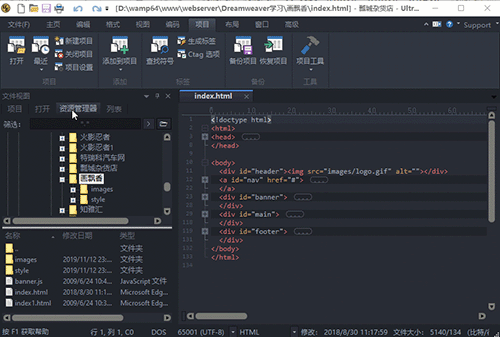
通常的做法是把一个网站作为一个项目进行管理,那么在UltraEdit中,就不再使用资源管理器去管理一个个文件夹,而是管理一个个项目。这样能够大大提升工程开发的速度,也使程序的管理变得简单。
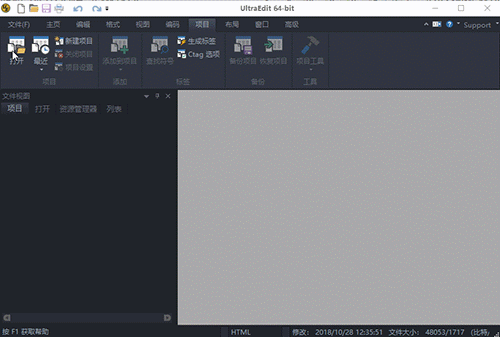
由于项目只是一个虚拟的概念,把开发程序的文件夹/文件添加到项目中去管理,实际并没有改变这些文件夹/文件的路径。
在UltraEdit中,创建项目是非常简单的,下面通过建立一个网页设计的案例来讲述如何创建项目。
“项目”-“新建项目”,在“指定项目文件”界面中,“文件名”填写“SOLO网站设计”,点击“保存”退出界面。
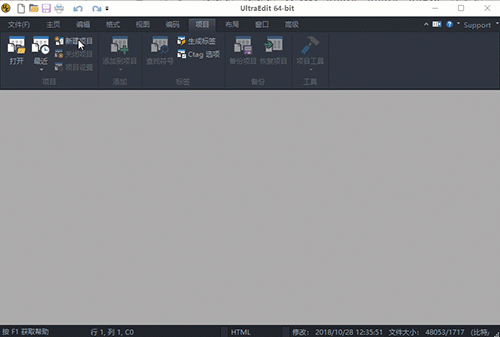
退出“制定项目文件”界面后,会马上弹出“项目设置”界面,在这里给项目添加具体的内容。
点击“添加文件夹”,在“新建文件夹”弹窗中,通过“浏览”找到“SOLO网站设计”文件夹,点击“添加”,把文件夹添加到“SOLO网站设计”项目中,并关闭“项目设置”界面。
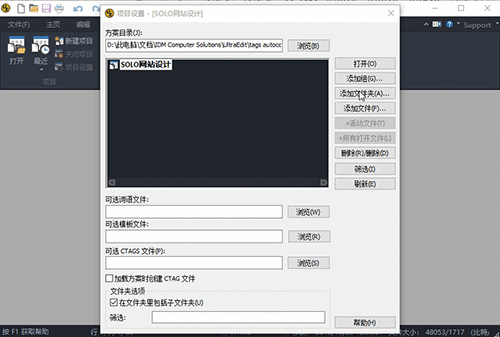
使用快捷键“Ctrl+ U”打开侧边栏“文件视图”,选择“项目”,就可以看到刚建立的项目“SOLO网站设计”。展开项目里的文件夹,双击“index.html”文件,就会在编辑器中打开了该文件。如果点击进“关闭项目”,那么项目“SOLO网站设计”就关闭掉了。
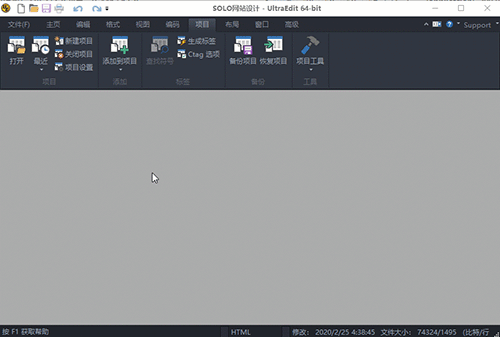
UltraEdit的项目建立非常简单,对项目的管理高效而且强大。下一章节,将讲述如何实现本地文件在FTP服务器上建立副本,又或者FTP服务器的文件在本地建立副本,实现文件同步备份。
作者:东佛
展开阅读全文
︾
读者也喜欢这些内容:

为什么使用UE编辑器会出现应用错误,Ultraedit应用程序错误怎么办
在现代的数字时代,文本编辑器是计算机用户不可或缺的工具之一。UltraEdit(UE)作为一款备受欢迎的文本编辑器,为用户提供了丰富的功能和出色的编辑体验。然而,有时用户可能会遇到应用程序错误的问题,这不仅影响了工作效率,还让人感到困扰。本文将深入研究为什么使用UE编辑器会出现应用错误,Ultraedit应用程序错误怎么办。同时,我们还将分享一些防止UE编辑器报错的实用技巧,以确保你的编辑体验始终顺畅无阻。...
阅读全文 >

ultraedit新建工程项目教程,UE怎么管理工程项目文件
随着计算机技术的不断发展,文本编辑器成为程序员和开发人员的得力助手。而UltraEdit(UE)作为其中的佼佼者,为用户提供了丰富的功能和强大的工程项目管理能力。本文将深入探讨如何在UltraEdit中新建工程项目,以及UE如何高效管理工程项目文件。让我们一起来学习,为你的项目管理提供更多便捷和效率。...
阅读全文 >
UltraEdit对应环境如何选择 UltraEdit配置Python程序运行环境
编程工具的选择和配置对于开发者来说至关重要。UltraEdit作为业界领先的文本编辑器之一,如何选择适合的工作环境和如何为Python程序配置运行环境是许多人的关注焦点。通过正确地选择和配置UltraEdit环境,开发人员可以充分利用UltraEdit强大的功能,从而提高编码效率和项目质量。本文将深入探讨UltraEdit对应环境如何选择以及UltraEdit配置Python程序运行环境的具体步骤和好处。...
阅读全文 >

UltraEdit安装激活换机教程 如何生成脱机许可证
UltraEdit是深受编程人士喜爱的代码编辑器之一,简洁干净的工作界面,标配的语法高亮功能,代码折叠等高效编程功能,并且,还支持HTML、PHP和JavaScript等语法,让代码编辑、文档内容处理更加方便。...
阅读全文 >